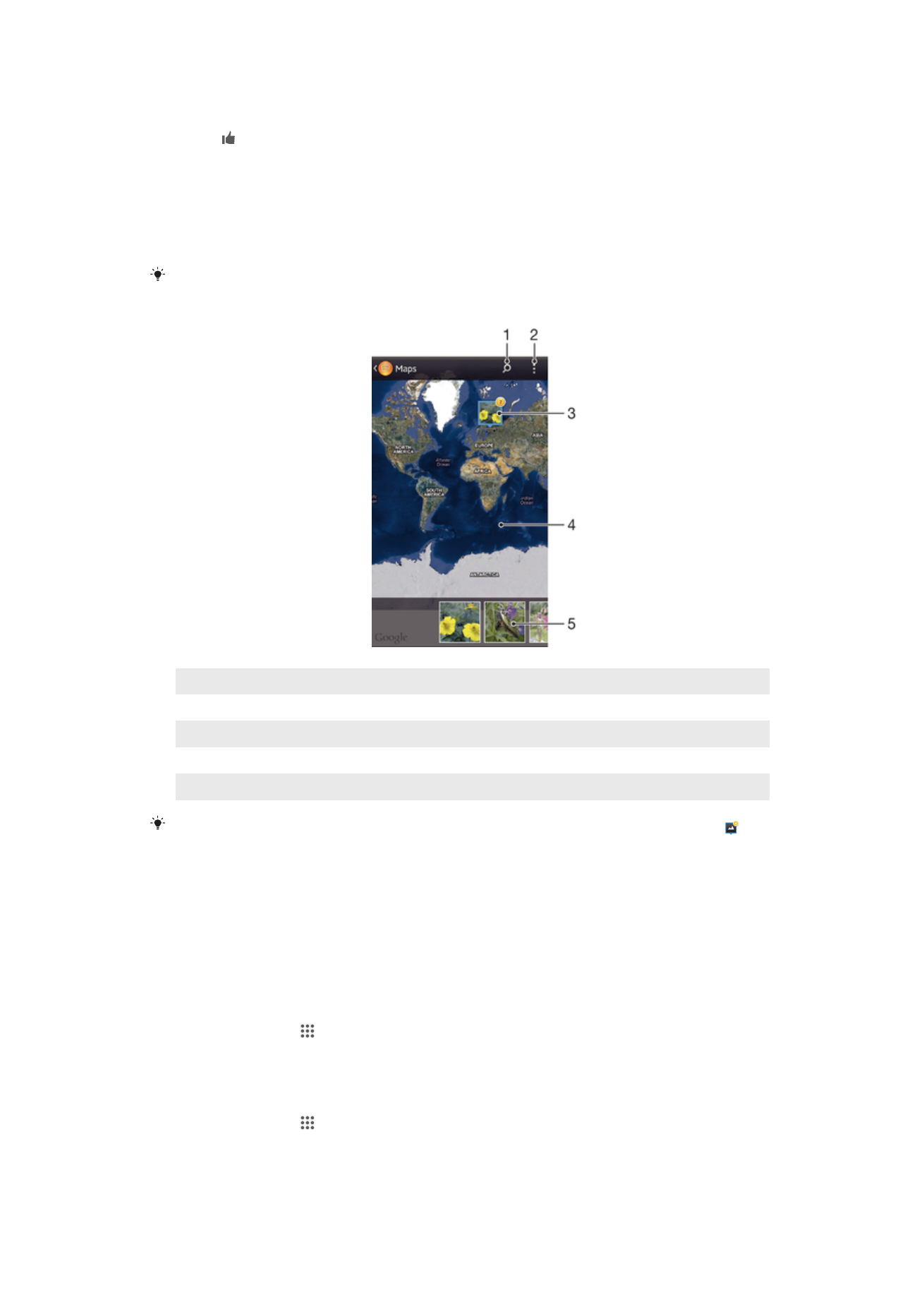
在地圖上檢視相片
在相片上加入地點資訊也稱為加入地理位置標籤。您可以在地圖上檢視並標記相片,向
親朋好友展示您拍攝該特定相片的地點。如需詳細資訊,請參閱 62 頁面的
新增地理位
置到相片
。
如果在相機中開啟地點偵測並啟動加入地理位置標籤功能,便可直接標記相片,供之後的地圖檢
視使用。
1
在地圖上搜尋位置。
2
查看目錄選項。
3
對相片及/或影片群組加入相同位置的地理標籤。
4
輕按兩下放大,手指開合則可縮小。拖曳即可檢視地圖的其他部分。
5
所選相片及/或影片群組的縮圖。輕按項目以全螢幕顯示。
如果同一地點拍攝了多張相片,則地圖上僅出現其中一張。右上角出現相片總數,例如, 。如
要檢視群組中的所有相片,輕觸封面相片然後輕觸螢幕底部的其中一個縮圖。
新增地理標籤至相片
1
當您查看相片時,輕按螢幕以顯示工具列,然後輕按輕按可設定地點以開啟地圖
螢幕。
2
尋找並輕按要將相片放在地圖上的所需地點。
3
要調校相片的地點,請在地圖上輕按您要將相片移動到的地點。
4
當您完成時,輕按確定以儲存地理標籤並返回相片查看畫面。
檢視地圖上已加入地理位置標籤的相片
1
在主螢幕中,輕按 。
2
尋找並輕按相簿 > 我的相簿 > 地圖。
3
輕按相片以全螢幕方式檢視。
在全球上檢視加入地理位置標籤的相片
1
在主螢幕中,輕按 。
2
尋找並輕按相簿 > 我的相簿 > 全球。
3
輕按相片以全螢幕方式檢視。
71
這是本出版的內部版本。
© 只印製作私人用途。
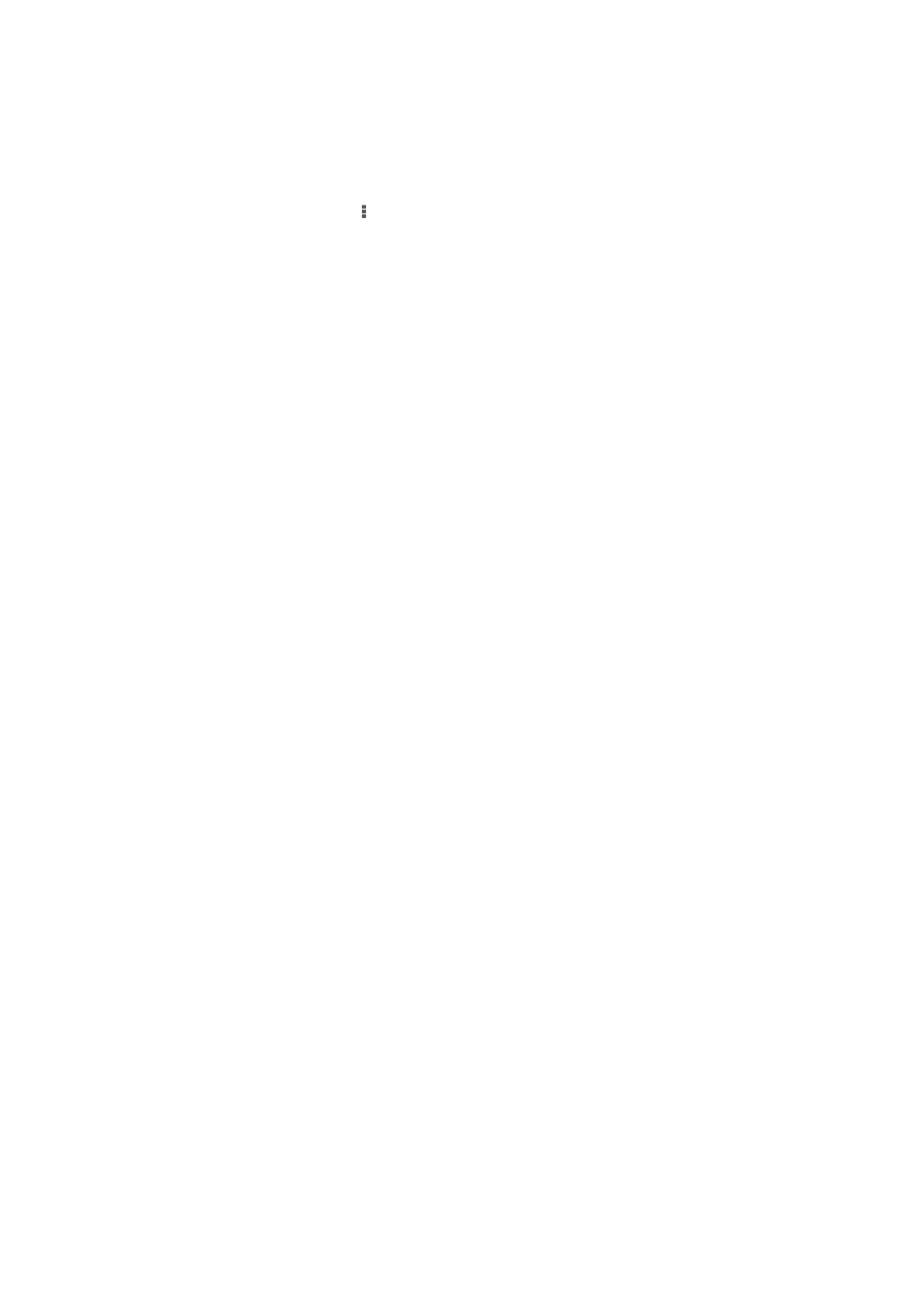
變更相片的地理位置標籤
1
在相簿中的地圖上檢視相片時,觸碰並按住相片直到外框變成藍色,然後輕觸地
圖上所需的位置。
2
輕按確定。
更改地圖檢視
•
在相簿中查看地圖時,輕按 ,然後選擇標準檢視或衛星檢視。
72
這是本出版的內部版本。
© 只印製作私人用途。